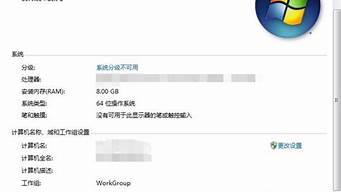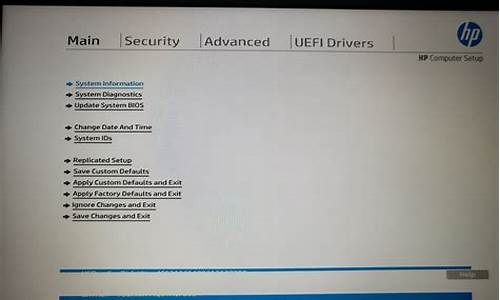大家好,今天我想和大家聊一聊关于“怎么重装声卡驱动”的话题。为了让大家更好地理解这个问题,我将相关资料进行了梳理,现在就让我们一起来交流吧。
1.win10声卡驱动如何卸载重装?win10卸载声卡驱动的详细步骤
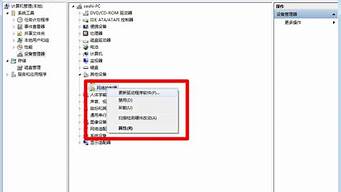
win10声卡驱动如何卸载重装?win10卸载声卡驱动的详细步骤
升级win10系统后发现电脑没有声音了,这样就没办法听歌和看**,严重影响上网体验,这是怎么回事呢?一大部分原因是声卡驱动导致的,想要解决此问题也简单,我们只需安全卸载声卡驱动再重启安装即可,有需要的一起看看win10卸载声卡驱动的详细步骤。
操作步骤:
1、同时按下键盘快捷键Win+X,打开菜单窗口,点击”设备管理器“。
2、在打开的计算机管理界面,点击“声音、视频和游戏控制器”,在“RealtekHighDefinitionAudio”上点击鼠标右键,选择”卸载”;
3、勾选“删除此设备的驱动程序软件”后点击确定。然后重启电脑声卡就已经卸载完毕了。
4、电脑重启后搜索下载”驱动精灵“安装后双击打开。
5、检测完成后选择声卡驱动程序,勾选点击安装。
6、最后等待安装完成重启电脑就可以了。
win10卸载声卡驱动的详细步骤分享到这里了,重启电脑后,声音也就恢复正常播放,感兴趣的一起来修复试试!
运行win10免激活系统的时候发现没有声音,无法听歌和观看视频,其实这可能是声卡驱动丢失或者损坏了,大家只要重新安装一下即可。那么win系统下该如何安装呢?我们可以打开电脑管理,进入到设备器,给声卡检查更新就可以自动安装了,具体的教程一起来看看吧。
具体方法如下:
1、右击计算机,点击“管理”;
2、打开“设备管理器”;
3、点击“声音、视频游戏控制器”;
4、右击realtekaudio,点击“更新驱动程序”即可。
在日常生活中在使用Windows10电脑中经常遇到电脑没声音的故障,其实大家只要更新或者重装声卡驱动即可解决。
好了,今天关于“怎么重装声卡驱动”的话题就讲到这里了。希望大家能够通过我的介绍对“怎么重装声卡驱动”有更全面的认识,并且能够在今后的实践中更好地运用所学知识。如果您有任何问题或需要进一步的信息,请随时告诉我。